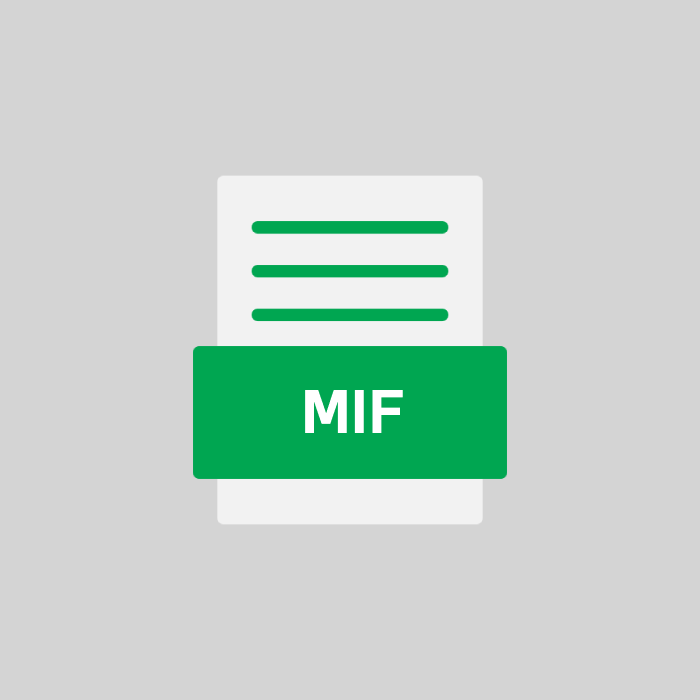MIF-Dateiformat-Spezifikation
| Element | Beschreibung |
|---|---|
| MIME-Typ | application/vnd.mapinfo.mif |
| Dateityp | ASCII |
| Charaktercodierung | UTF-8 |
| Geodatenformat | Vektor |
| Unterstützte Geometrien | Punkt, Linie, Polygon |
| Koordinatensystem | Projektionen- und geografische Koordinaten |
| Maximale Dateigröße | Begrenzt durch Dateisystem |
| Kompressionsunterstützung | Keine |
| Header-Sektion | Ja |
| Erweiterte Attribute | Unterstützt |
| Versionsnummer | MapInfo Version 5.0 und höher |
| Zeilenbegrenzung | CRLF (Carriage Return Line Feed) |
| Plattformunabhängig | Ja |
| Ebenenunterstützung | Ja |
Was ist eine MIF datei?
Eine MIF- ( MIF) Datei ist eine Textdatei, die häufig von der Desktop-Publishing-Software Adobe FrameMaker verwendet wird. Sie kann Text, Seitenformate und die Definition des Dokumentlayout enthalten. In diesem Format speicherte Dokumente enthalten alle notwendigen Informationen, um das Erscheinungsbild des Layout zu reproduzieren, unabhängig von der Verwendung verschiedener Versionen von FrameMaker.
Inhalt
MIF-Dateien verwenden ähnliche Tags wie HTML und XML. Jedes Element des Layouts, einschließlich Schriftarten, Bilder, Tabellen und Paragraphenformate, wird als eine verschachtelte Struktur ausgezeichneter Tags definiert. Darüber hinaus können in MIF-Dateien Seiteneinstellungen wie Seitenumfang und Kopfzeilen definiert werden. Die Dateien können auch Verweise auf Dateien anderer Formattypen (z. B. EPS, TIFF, PICT) enthalten.
Verwandte Formate
Weitere verwandte Dateierweiterungen sind MDD, BOOK, FMX, SGML, FMD, XML. MIF-Dateien können nur in Programme wie Adobe FrameMaker, Adobe InDesign und Adobe Acrobat Conversions Tools geöffnet werden.
Liste von Programmen, die MIF-Dateien öffnen könnenFAQs und Anleitungen
1. MIF Datei öffnen
So öffnen Sie eine MIF-Datei:
- QGIS installieren: 🌍
- Laden Sie QGIS von der offiziellen Website qgis.org herunter.
- Führen Sie die Installation gemäß den Anweisungen aus.
- MIF-Datei in QGIS öffnen: 📂
- Starten Sie QGIS.
- Klicken Sie auf das Menü "Layer" und wählen Sie "Layer hinzufügen" > "Vektorlayer hinzufügen".
- Im Popup-Fenster klicken Sie auf "Durchsuchen" und wählen Sie Ihre MIF-Datei aus.
- Klicken Sie auf "Öffnen" und dann auf "Hinzufügen".
- Ansicht anpassen: 🔍
- Verwenden Sie die Navigationswerkzeuge von QGIS, um die Kartendaten anzuzeigen und zu zoomen.
2. MIF Datei konvertieren
Konvertierung einer MIF-Datei in das Shapefile-Format
- 🔧 QGIS installieren: Besuchen Sie die QGIS-Website und installieren Sie die neueste Version.
- 🗂 QGIS starten: Öffnen Sie das QGIS-Programm auf Ihrem Computer.
- 📂 MIF-Datei laden: Gehen Sie zu
Layer→Layer hinzufügen→Vektor-Layer hinzufügen. Wählen Sie Ihre MIF-Datei aus und klicken Sie aufÖffnen. - 🔄 Exportieren als Shapefile: Klicken Sie mit der rechten Maustaste auf den importierten Layer im Layer-Bedienfeld und wählen Sie
Exportieren→Vektor-Layer speichern unter.... - 📁 Ziel=format einstellen: Wählen Sie im Dialogfeld als Format
ESRI Shapefile. Geben Sie einen Dateinamen und einen Speicherort an. - 💾 Speichern: Klicken Sie auf
OK, um die Konvertierung abzuschließen und die Datei zu speichern.
Konvertieren Sie Ihre MIF-Dateien
Weitere Dateiformate mit der MIF-Endung
Die MIF-Dateiendung kann anders beschrieben werden. Unten sind andere Dateinamen im Zusammenhang mit endung MIF.
| # | Endung | Beschreibung |
|---|---|---|
| 1 | MIF | Mapping Index File |
| 2 | MIF | MapInfo interchange format (ArcView) |
| 3 | MIF | PC system component DMI attributes |
| 4 | MIF | Bitmap graphics |
| 5 | MIF | Data |